La nouvelle interface utilisateur de Facebook est une amélioration appréciée et une transition fluide par rapport aux anciennes versions. Étant donné que le mode sombre est une option populaire pour les applications, il est logique que Facebook intègre cette fonctionnalité.
Cependant, chaque application ou appareil a un processus distinct pour activer le mode sombre sur Facebook et Messenger, selon la compatibilité. Cet article vous explique les différentes méthodes pour activer le mode sombre en fonction de l’application et du système d’exploitation, comme Windows, Mac, Android et iOS.
Activer le mode sombre sur le site web de Facebook (bureau)
Pour activer le mode sombre de Facebook dans un navigateur Windows ou macOS, procédez comme suit :
- Cliquez sur la flèche vers le bas située en haut à droite de l’écran.
- Cliquez sur Afficher et accessibilité.
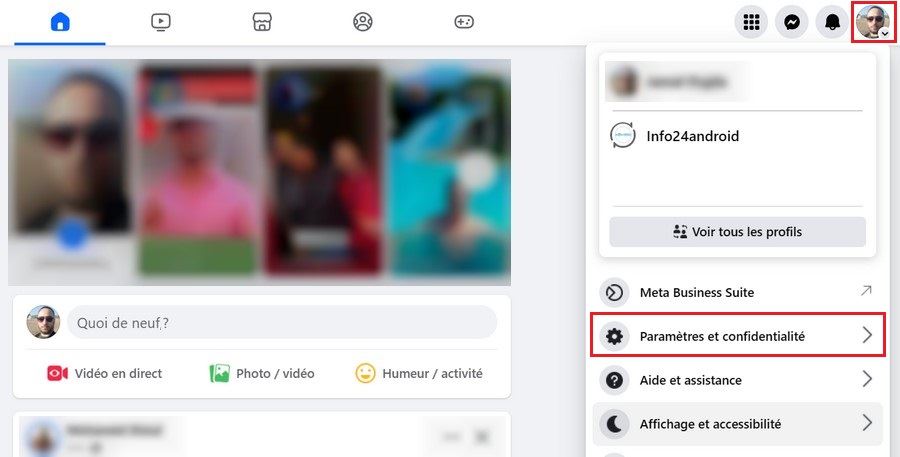
- Sous la section « Mode sombre », cliquez sur Activé.
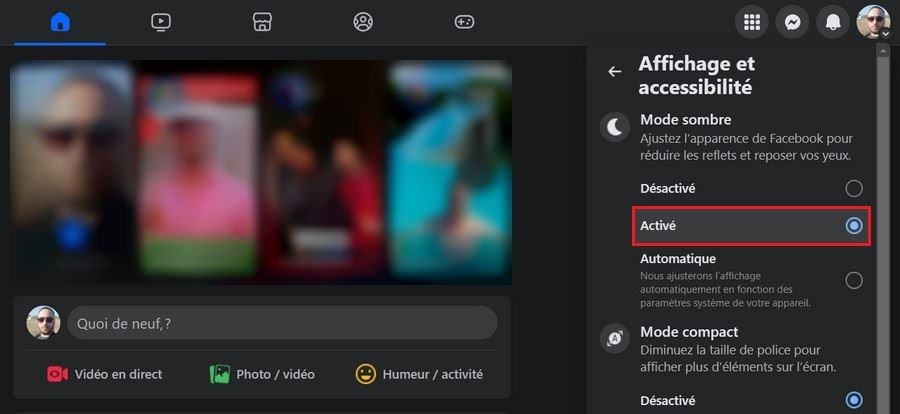
Remarque : lorsque vous passez du mode clair au mode sombre sur Facebook (dans un navigateur), le paramètre change de manière générale. Chaque page, y compris Messenger, affichera automatiquement l’interface utilisateur sombre. Si vous utilisez un navigateur pour accéder à Facebook Messenger, vous pouvez suivre les mêmes étapes que celles répertoriées ci-dessus.
Activer le mode sombre sur l’application Facebook (Android et iOS)
Pour activer le mode sombre dans l’application Facebook, suivez ces étapes simples :
- Ouvrez l’application Facebook.
- Appuyez sur l’icône du menu hamburger.
- Appuyez sur Paramètres et confidentialité dans le menu principal.
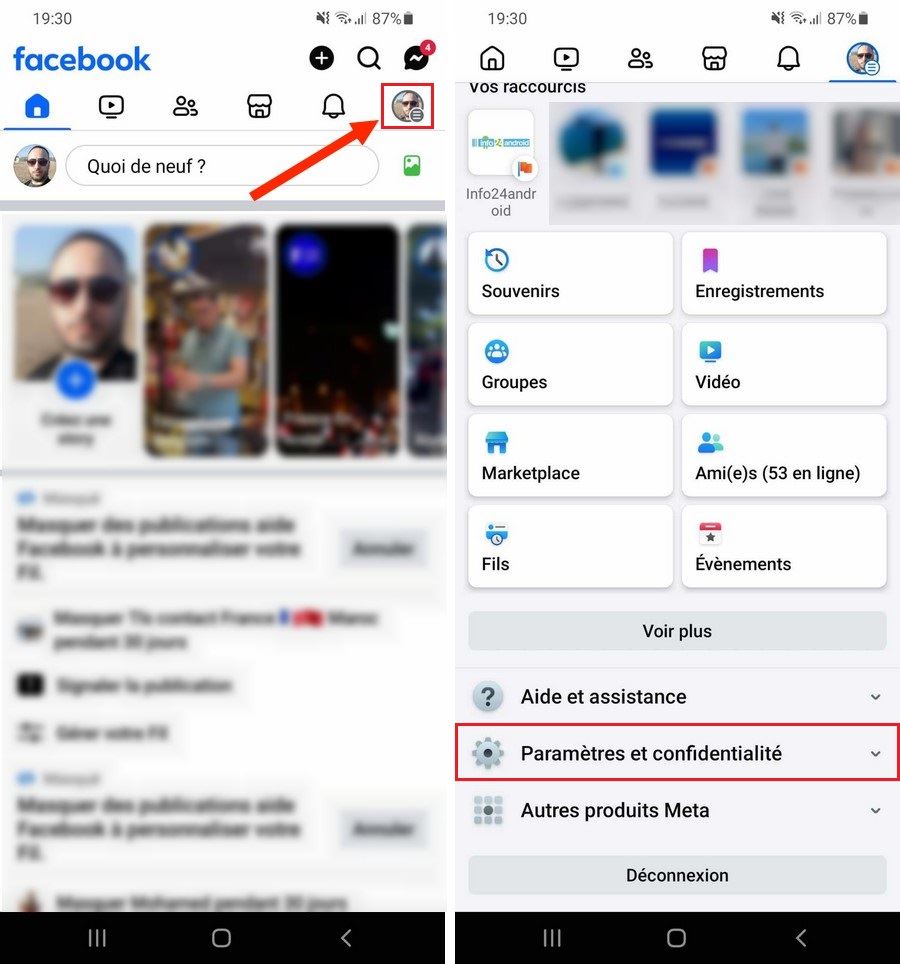
- Appuyez sur Mode sombre.
- Sélectionnez Activé pour activer le mode sombre.
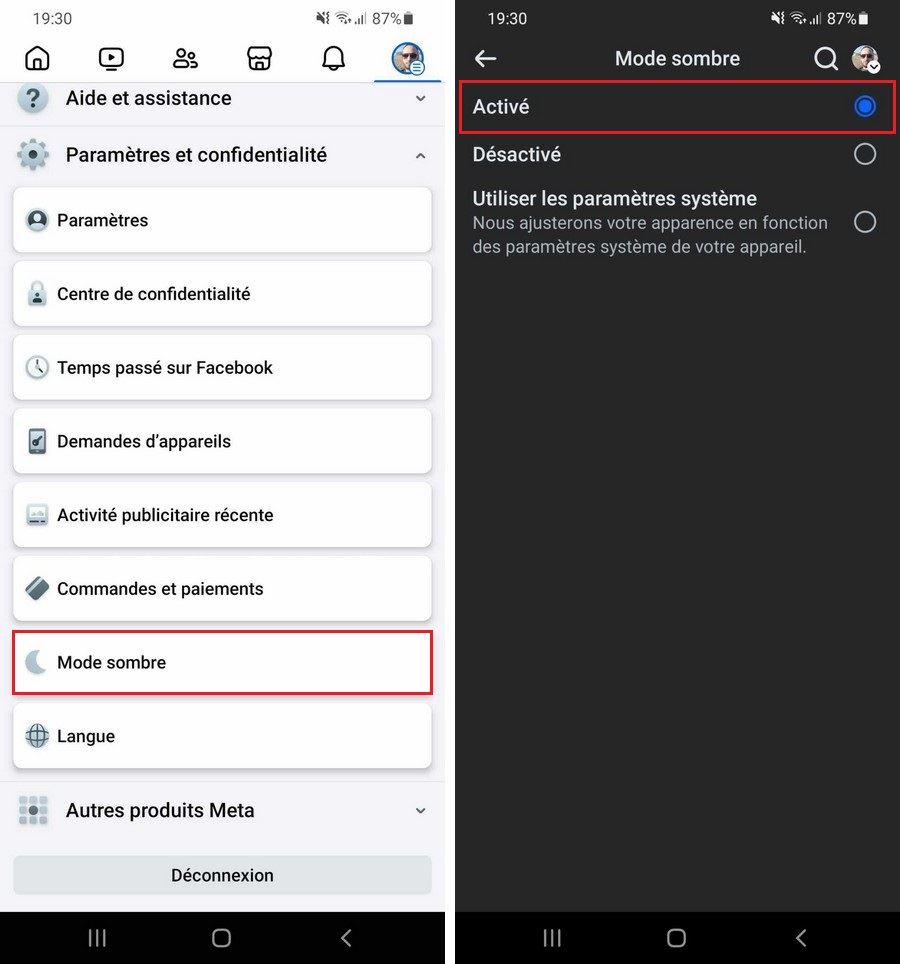
Activer le mode sombre sur Facebook Messenger
Si vous utilisez Facebook Messenger sur un appareil Android, suivez simplement ces étapes :
- Ouvrez Facebook Messenger.
- Appuyez sur l’icône du menu hamburger dans le coin supérieur droit.
- Appuyez sur l’icône d’engrenage.
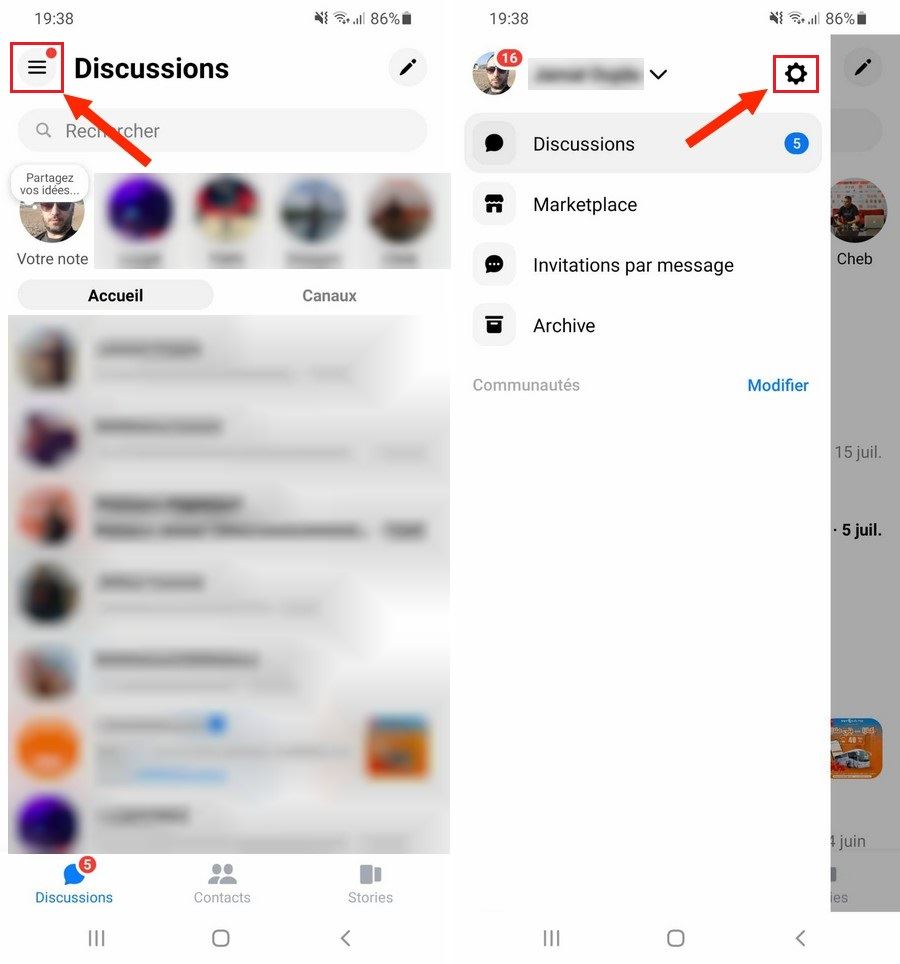
- Appuyez sur Mode sombre.
- Sélectionnez Activé pour activer le mode sombre.
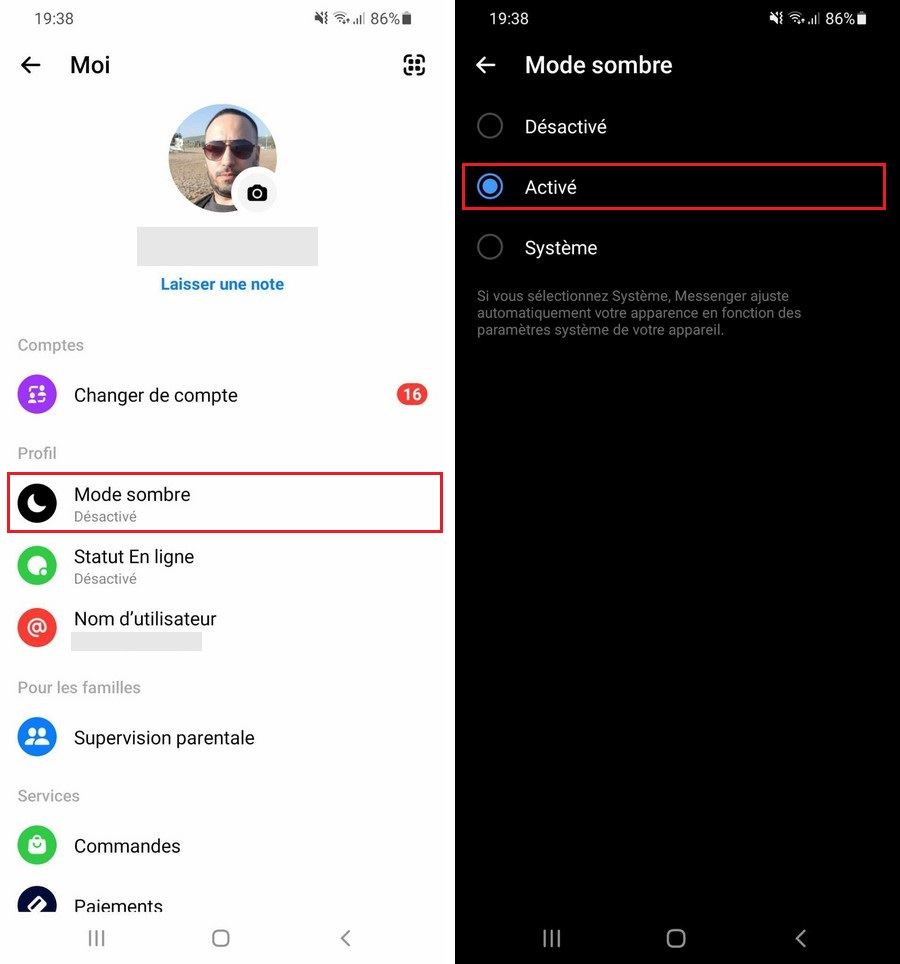
En suivant ces étapes, vous pourrez activer le mode sombre sur Facebook sur différents appareils.
FAQ
Le mode sombre est-il meilleur ?
La plupart des utilisateurs préfèrent le mode sombre car il est plus esthétique. Mais il a également été dit que le mode sombre fatigue moins les yeux et qu’il affecte moins les niveaux de mélatonine (ce qui signifie que vous ne pouvez pas vous endormir après avoir joué sur votre téléphone avant de vous coucher).
Le mode sombre consomme également moins de batterie que l’alternative plus lumineuse. Dans l’ensemble, le mode sombre est une fonctionnalité populaire pour une bonne raison. Cependant, certaines personnes préfèrent l’interface standard, c’est pourquoi vous pouvez toujours revenir en arrière si vous le souhaitez.
Mon Facebook était en mode sombre, et maintenant il ne l’est plus. Que s’est-il passé ?
En mai 2021, les utilisateurs ont rencontré un problème qui a fait revenir les versions iOS et Android de Facebook à leurs interfaces classiques. Heureusement, il s’agissait d’un simple problème que les développeurs de Facebook ont rapidement résolu. La solution était simple pour les utilisateurs qui rencontraient le problème : fermer ou forcer la fermeture de l’application Facebook et la rouvrir.
Si, pour une raison quelconque, votre Facebook revient au fond blanc classique, fermez l’application et ouvrez-la. Bien entendu, vous devrez peut-être également mettre à jour l’application dans l’App Store ou le Google Play Store si le problème persiste.